主板不支持uefi安裝win11的教程
一些比較老的主板不支持uefi啟動,不過win11的系統自動更新升級就是需要uefi啟動的,因此大家就無法在系統更新中直接升級win11。但是這不代表我們真的無法安裝win11,還是可以使用pe系統來安裝的,下面就一起來看一下吧。
主板不支持uefi怎么裝win111、主板不支持uefi的話,可以使用pe系統來安裝,因為pe系統安裝能夠無視幾乎所有的安裝條件。
2、首先大家需要先下載一個win11的鏡像系統文件。【win11鏡像系統下載】
3、然后再下載一個優啟通軟件,幫助我們快速進入pe系統。【優啟通下載】
4、準備工作完成后,打開優啟通,點擊“映像恢復”,然后選擇“點擊此處添加映像文件到列表”
5、接著找到我們此前下載的win11鏡像文件,添加到列表中,再點擊下方的“一鍵恢復”
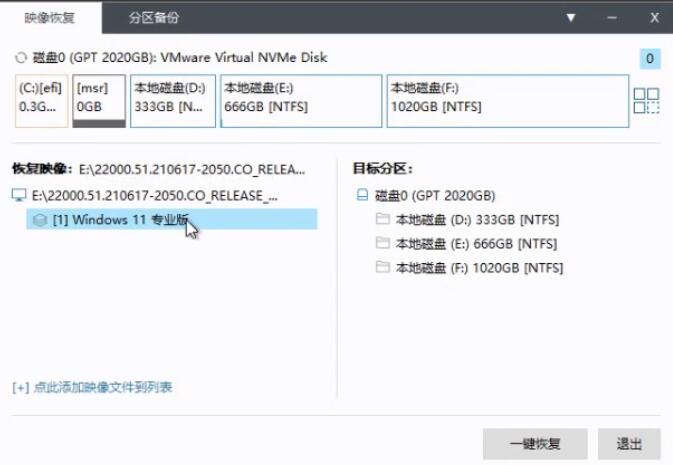
6、然后勾選“恢復完成后自動運行萬能驅動”,再點擊“確定”就可以開始安裝了。
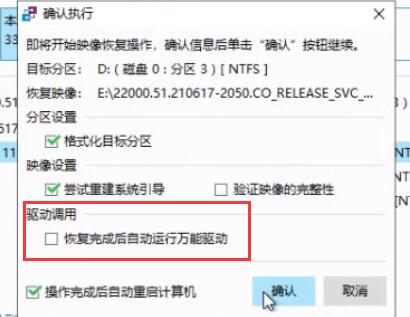
7、我們需要等待映像文件自動恢復。
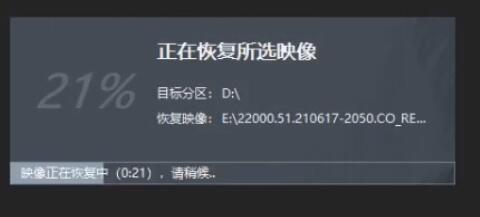
8、等待加載完成就可以開始安裝win11了,大家接著根據本站提供的教程安裝就可以了。【win11安裝教程】

相關文章:win11u盤安裝教程 | win11怎么進入安全模式 | win11常見問題匯總
以上就是主板不支持uefi安裝win11的教程了,大家如果還是無法安裝,那么可以嘗試使用u盤安裝win11。想知道更多相關教程還可以收藏好吧啦網。
以上就是主板不支持uefi安裝win11的教程的全部內容,望能這篇主板不支持uefi安裝win11的教程可以幫助您解決問題,能夠解決大家的實際問題是好吧啦網一直努力的方向和目標。
相關文章:
1. Win11家庭版怎么升級專業版 Win11家庭版升級W專業版教程2. Win7系統開機提示“tsfltmgr.sys丟失或損壞”如何解決?3. Windows7旗艦版系統下安裝完軟件后都會開機自動運行怎么辦?4. Win10 dnf圖表系統組建失敗怎么修復?5. Win11攝像頭禁用了怎么辦?Win11系統禁用攝像頭無法使用解決方法6. 統信uos系統怎么管理打印界面和打印隊列?7. 微軟將發布Win10新版磁盤分析功能:搜尋最大文件夾8. Win10刪除sppsvc.exe提示“您需要權限來執行此操作”怎么辦?9. Win7系統同一局域網電腦無法訪問的具體解決方法10. Win7英雄聯盟登陸服務器未響應怎么辦?
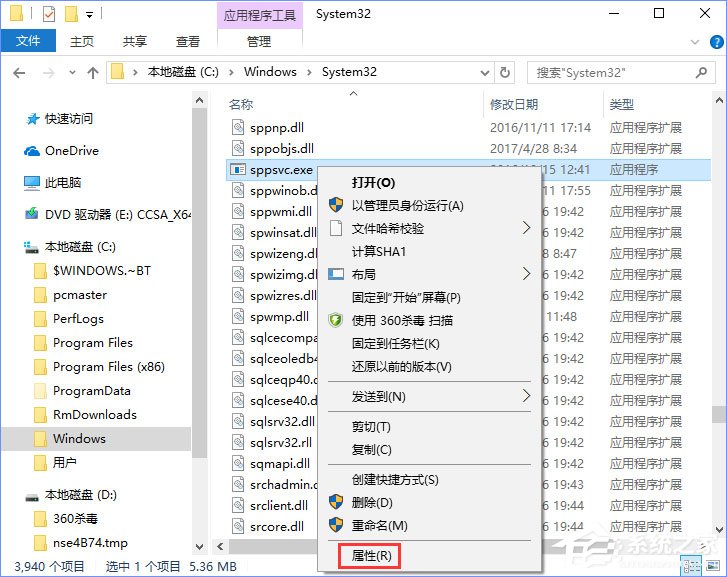
 網公網安備
網公網安備